আজ, আপনার কাছে অপরিচিতদের সাথে চ্যাট করার জন্য শত শত অ্যাপ এবং সাইট রয়েছে। আমরা ইতিমধ্যেই অ্যান্ড্রয়েডের জন্য সেরা অপরিচিত চ্যাট অ্যাপ এবং iOS-এর জন্য সেরা অপরিচিত চ্যাট অ্যাপগুলির একটি তালিকা শেয়ার করেছি৷
সমস্ত উপলব্ধ র্যান্ডম টেক্সট এবং ভিডিও চ্যাট পরিষেবাগুলির মধ্যে, Omegle হল সবচেয়ে জনপ্রিয়, এবং লক্ষ লক্ষ ব্যবহারকারী এটা ব্যবহার করো. যদিও সাইটটিতে আজ অনেক প্রতিযোগী রয়েছে, তবুও এটির আরও সক্রিয় ব্যবহারকারীর ভিত্তি রয়েছে৷
ওমেগেলে, আপনি অপরিচিতদের সাথে ভিডিও চ্যাট করার একটি বিকল্পও পান৷ আপনি যদি একজন নিয়মিত Omegle ব্যবহারকারী হন এবং প্ল্যাটফর্মে প্রায়ই ভিডিও চ্যাট করেন, তাহলে আপনাকে আপনার ক্যামেরা ফ্লিপ করতে হবে।
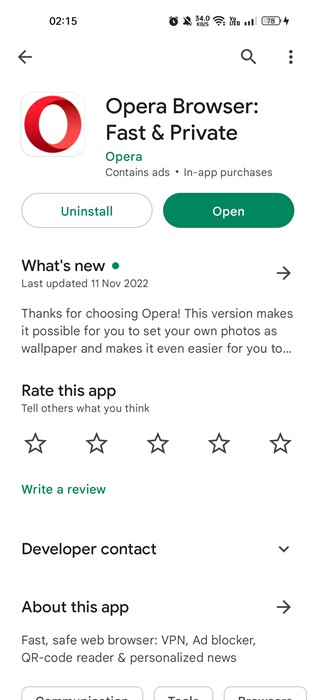
ওমেগেলে ক্যামেরা ফ্লিপ করার কোনো বিকল্প নেই, তবে কয়েকটি সমাধান আপনাকে সহজ ধাপে এটি করতে দেয়৷ তাই, আমরা এই নিবন্ধে Omegle-এ ক্যামেরা ফ্লিপ করতে সমস্ত কাজের পদ্ধতি শেয়ার করেছি। চলুন শুরু করা যাক।
Omegle-এ ফ্লিপ ক্যামেরা
কোন অন্তর্নির্মিত বিকল্প নেই মোবাইলে Omegle-এ ক্যামেরা ফ্লিপ করার , কিন্তু আপনি বেশ কিছু তৃতীয় পক্ষের অ্যাপ ইনস্টল করতে পারেন। এছাড়াও, আপনি Omegle ডেস্কটপে ক্যামেরা ফ্লিপ করতে পারবেন না।
iPhone এবং Android-এ, Omegle-এ ক্যামেরা ফ্লিপ করতে আপনাকে একটি ভিন্ন ওয়েব ব্রাউজার ব্যবহার করতে হবে। আপনি কীভাবে এটি করতে পারেন তা এখানে।
অ্যান্ড্রয়েডে ওমেগলে ক্যামেরা ফ্লিপ করুন
আপনি যদি অ্যান্ড্রয়েডের জন্য ওমেগল-এ ক্যামেরা ফ্লিপ করতে চান, তাহলে আপনাকে অবশ্যই ব্যবহার শুরু করতে হবে অপেরা ওয়েব ব্রাউজার। অপেরা ওয়েব ব্রাউজার আপনাকে ভিডিও চ্যাটের সময় আপনার ফোনের সামনের বা পিছনের ক্যামেরা ব্যবহার করতে চান কিনা তা নির্বাচন করতে দেয়। তার জন্য, নিচে শেয়ার করা কিছু সহজ ধাপ অনুসরণ করুন।
1. প্রথমত, Opera ডাউনলোড এবং ইনস্টল করুন ব্রাউজার আপনার Android স্মার্টফোনে।
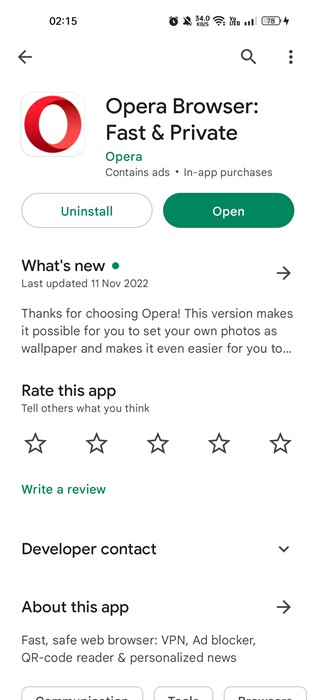
2. ইনস্টল হয়ে গেলে, Opera ব্রাউজার খুলুন এবং https://www.omegle.com/
3-এ যান। এখন, আপনি Omegle এর প্রধান পর্দা দেখতে পাবেন. এখানে আপনাকে ভিডিও বিকল্পটি নির্বাচন করতে হবে।
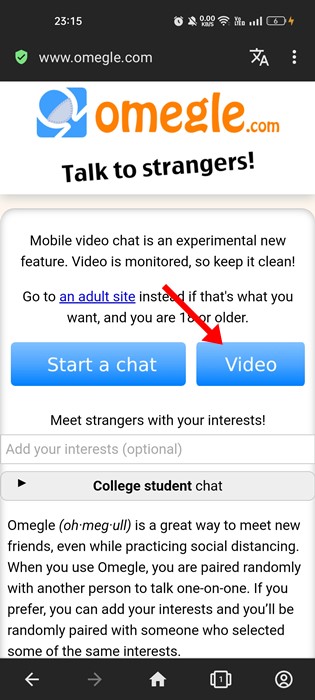
৪. শর্তাবলী স্বীকার করুন এবং’নিশ্চিত করুন এবং চালিয়ে যান‘বোতামে আলতো চাপুন।
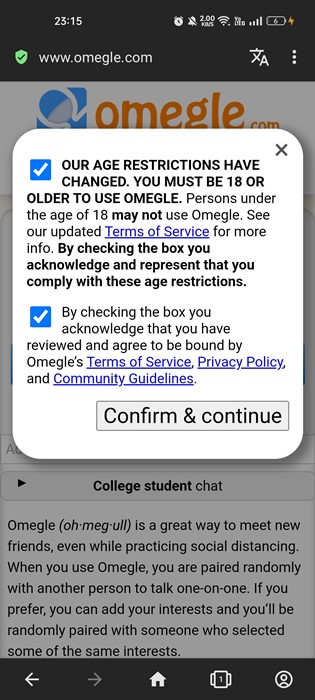
5. এখন, আপনাকে ক্যামেরার অনুমতি দিতে বলা হবে। সকল অনুমতি মঞ্জুর করুন যা সাইটটি চায়।
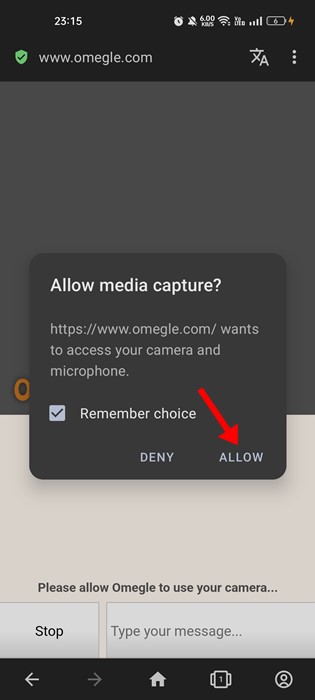
6. একবার মঞ্জুর হলে, আপনি একটি প্রম্পট দেখতে পাবেন যা আপনাকে ক্যামেরা নির্বাচন করতে বলবে। আপনি সামনে বা পিছনের ক্যামেরা থেকে নির্বাচন করতে পারেন।
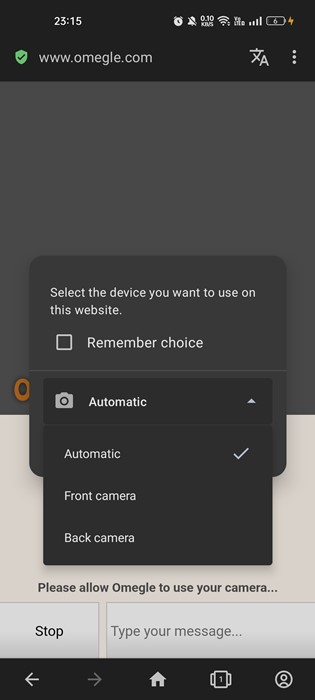
7. আপনার নির্বাচন করার পরে, সম্পন্ন বোতামে আলতো চাপুন।
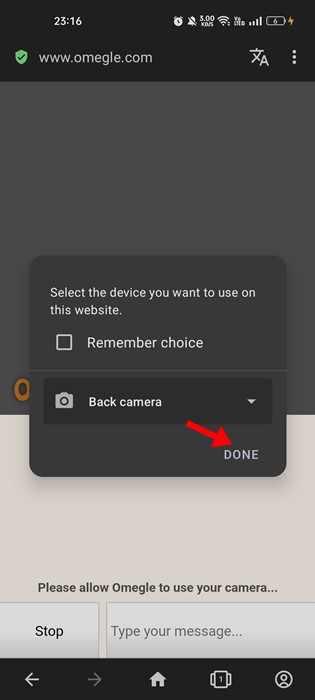
এই তো! এইভাবে আপনি অ্যান্ড্রয়েডের জন্য Omegle-এ ক্যামেরা ফ্লিপ করতে পারেন।
ওমেগল আইফোনে ক্যামেরা ফ্লিপ করুন
আপনি যদি আইফোন ব্যবহার করেন তবে আপনাকে ব্যবহার করতে হবে iPhone এর জন্য অপেরা ব্রাউজার. Opera ওয়েব ব্রাউজারটি iPhone এর জন্যও উপলব্ধ, এবং আপনি এটি Apple App Store থেকে পেতে পারেন।
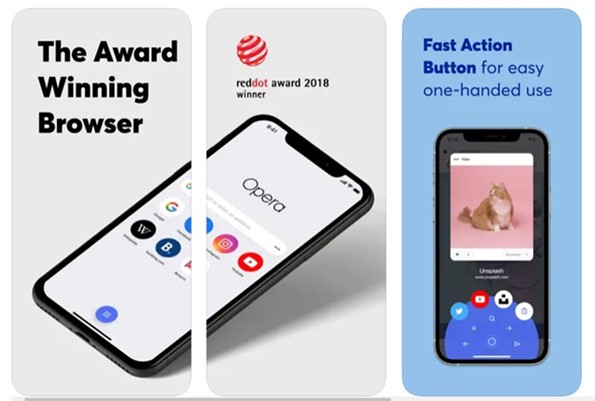
সাফারি ব্রাউজারের কয়েকটি সংস্করণও আপনাকে ওমেগেলে ক্যামেরা নির্বাচন করার অনুমতি দেয়৷ এর জন্য, আপনাকে নীচে শেয়ার করা কিছু সহজ ধাপ অনুসরণ করতে হবে।
Safari ওয়েব ব্রাউজার খুলুন এবং Omegle ওয়েবসাইট খুলুন। এখন উপরের-ডান কোণে সেটিংসে আলতো চাপুন এবং ক্যামেরা ফ্লিপ করুন নির্বাচন করুন৷ এখন আপনি আপনার iPhone এ সমস্ত ক্যামেরা দেখতে পাবেন। আপনি যেটি ব্যবহার করতে চান ক্যামেরাতে স্যুইচ করুন।
আমরা যে পদ্ধতিটি ভাগ করেছি তা পুরানো iPhone মডেলগুলির সাথে কাজ করে৷ নতুন আইফোনে, আপনাকে অপেরা ব্রাউজার ব্যবহার করতে হবে এবং অ্যান্ড্রয়েডের জন্য দেওয়া একই পদক্ষেপগুলি অনুসরণ করতে হবে।
উপরে উল্লিখিত হিসাবে, আপনি Omegle ওয়েব সংস্করণে ক্যামেরা ফ্লিপ করতে পারবেন না। যাইহোক, যদি আপনি একটি বাহ্যিক ওয়েবক্যাম সংযুক্ত করে থাকেন তবে আপনি এটি উল্টাতে পারেন। আপনাকে যা করতে হবে তা এখানে।
1. Chrome ওয়েব ব্রাউজার খুলুন এবং Omegle ওয়েবসাইট দেখুন।
2. সাইট লোড হয়ে গেলে, একটি ভিডিও সেশন শুরু করতে ভিডিও-এ ক্লিক করুন।
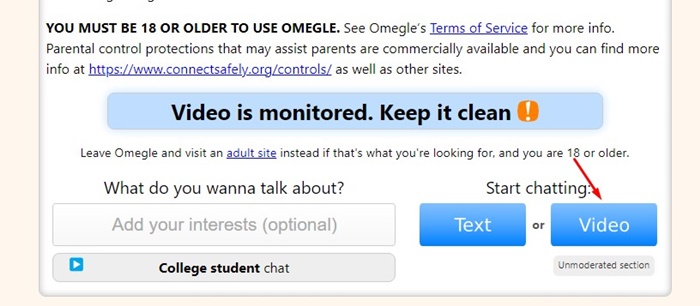
3. এখন দুটি চেকবক্স চেক করুন এবং নিশ্চিত করুন এবং চালিয়ে যান বোতামে ক্লিক করুন।
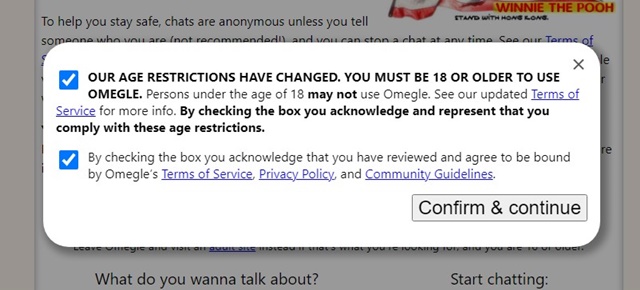
4. URL ক্ষেত্রের ঠিক পাশে, ভিডিও আইকনে ক্লিক করুন এবং আপনি যে ক্যামেরা এবং মাইক্রোফোনটি ব্যবহার করতে চান সেটি নির্বাচন করুন।
5. একবার সেট আপ করার পরে, CamFlip এক্সটেনশন ডাউনলোড ও ইনস্টল করুন আপনার Chrome ব্রাউজারে।
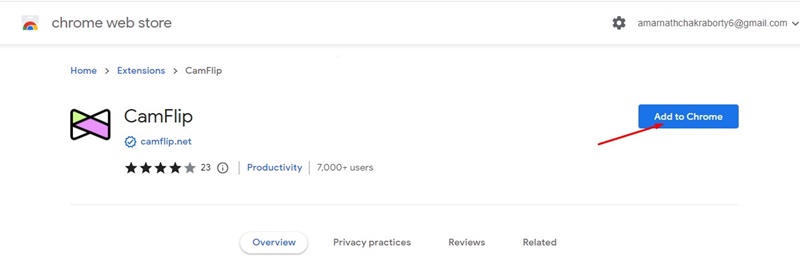
6. এটি ইনস্টল করার পরে, Omegle ট্যাবে ফিরে যান এবং একটি ভিডিও সেশন শুরু করুন৷ একবার কানেক্ট হয়ে গেলে, ক্যামেরা ফ্লিপ করতে ক্যামফ্লিপ এক্সটেনশনে ক্লিক করুন।
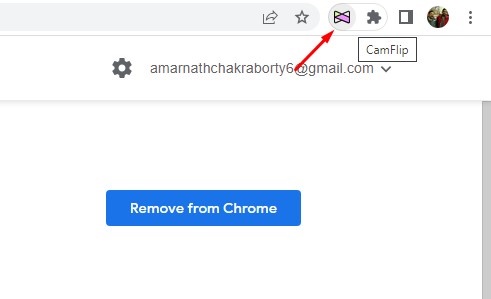
এটাই! এইভাবে আপনি Omegle ডেস্কটপে ক্যামেরা ফ্লিপ করতে CamFlip এক্সটেনশন ব্যবহার করতে পারেন।
FAQs
কম্পিউটারে Omegle-এ কীভাবে আপনার ক্যামেরা উল্টাতে হয় ?
ওমেগল কম্পিউটারে আপনার ক্যামেরা উল্টানোর একাধিক উপায় রয়েছে৷ আপনি হয় ক্যামেরা ভিউফাইন্ডার ব্যবহার করতে পারেন বা আপনার উইন্ডোজে ক্যামেরা সেটিংস পরিবর্তন করতে পারেন৷
ওমেগল ওয়েবসাইটে কীভাবে ক্যামেরা উল্টাতে হয় তা শিখতে আপনি YouTube ভিডিও দেখতে পারেন৷ একই বিষয়ে অনেক ভিডিও আপলোড করা আছে।
আমি কি Omegle ডেস্কটপে ক্যামেরা ফ্লিপ করতে পারি?
আপনি Omegle এ আপনার ক্যামেরা ফ্লিপ করতে পারবেন না যদি আপনি একটি ল্যাপটপ আছে যাইহোক, যদি আপনি একটি ডেডিকেটেড ওয়েবক্যাম ব্যবহার করেন, আপনি এর অবস্থান উল্টাতে পারেন।
ওমেগল ম্যাকে কীভাবে ক্যামেরা ফ্লিপ করবেন?
দুর্ভাগ্যবশত, এর কোনো বিকল্প নেই আপনার ম্যাকবুকে একটি ক্যামেরা উল্টান। যাইহোক, আপনি আপনার MacBook-এ অন্য একটি ওয়েবক্যাম ইনস্টল করতে পারেন এবং একটি ফ্লিপড ভিউয়ের জন্য এটিকে ঘোরাতে পারেন৷
ওমেগেলে বিপরীত ক্যামেরা কীভাবে ঠিক করবেন?
এখানে একটি আছে Omegle-এ বিপরীত ক্যামেরা ঠিক করার কয়েকটি উপায়। আপনি হয় ব্রাউজার ক্যাশে সাফ করতে পারেন বা আপনার কম্পিউটারে ক্যামেরা সেটিংস রিসেট করতে পারেন৷ একটি স্মার্টফোনে, আপনাকে ব্রাউজারটিকে জোর করে থামাতে হবে এবং আবার চালাতে হবে। মোবাইলে ব্রাউজার ক্যাশে সাফ করাও সাহায্য করবে।
এছাড়াও পড়ুন: 10 অচেনাদের সাথে চ্যাট করার জন্য সেরা Omegle বিকল্প
সুতরাং, এই নির্দেশিকাটি Omegle-এ ক্যামেরা কীভাবে ফ্লিপ করতে হয় সে সম্পর্কে। আমরা Omegle এ ক্যামেরা ফ্লিপ করার সম্ভাব্য সব উপায় শেয়ার করেছি। আপনার আরও সাহায্যের প্রয়োজন হলে, নীচের মন্তব্যে আমাদের জানান৷


